
このチュートリアルでは、CentOS 6にApacheをインストールする方法を示します。知らない人のために、Apache WebサーバーはオープンソースのWebサーバーの作成、展開、当初はソフトウェアプログラマーのグループによって開発されましたが、現在はApache SoftwareFoundationによって保守されています。ApacheHTTPServerは、世界で最も人気のあるWebサーバーであり、1996年4月から使用されています。ワールドワイドウェブの成長。Apacheサーバーは、すべてのアクティブなウェブサイトの54.2%、すべてのドメインのトップサーバーの53.3%にサービスを提供していると推定されています
この記事は、少なくともLinuxの基本的な知識があり、シェルの使用方法を知っていること、そして最も重要なこととして、独自のVPSでサイトをホストしていることを前提としています。インストールは非常に簡単です。 CentOS6でのステップバイステップのインストール方法を紹介します。
CentOS6にApacheをインストールする
手順1.ホスト名を設定します。
このガイドで説明されているコンポーネントのインストールと構成を開始する前に、ホスト名を設定するための手順に従っていることを確認してください。
hostname hostname -f
ステップ2.Apacheサーバーと依存関係をインストールします。
yum install httpd -y
ステップ3.Apacheの設定。
Apacheのすべての構成は、次の場所にあるhttpd.confファイルに含まれています:/etc/httpd/conf/httpd.conf> 。
# nano /etc/httpd/conf/httpd.conf KeepAlive Off ... <IfModule prefork.c> StartServers 2 MinSpareServers 6 MaxSpareServers 12 MaxClients 80 MaxRequestsPerChild 5000 </IfModule>
仮想ホストの追加:
1台のマシンで複数のWebサイトを実行する場合は、仮想ホスト構成を使用します。目的の名前で新しい.confファイルを作成します(例:vhost.conf )このWebサイトに固有の構成を持つこのフォルダー内。基本的な構成設定は次のとおりです。
<VirtualHost *:80> ServerAdmin [email protected] DocumentRoot /var/www/idroot.us/public_html ServerName www.idroot.us ServerAlias idroot.us ErrorLog /etc/var/www/idroot.us/error.log CustomLog /var/www/idroot.us/requests.log </VirtualHost> <VirtualHost *:80> ServerAdmin [email protected] DocumentRoot /var/www/example.org/public_html ServerName www.example.org ServerAlias example.org ErrorLog /var/www/example.org/error.log CustomLog /var/www/example.orgrequests.log </VirtualHost>
ステップ3. Apacheサーバーを起動し、起動時に起動します。
service httpd start chkconfig httpd on
ステップ4.Apacheサーバーをテストします。
インストールが完了したら、次のステップはWebサーバーが稼働していることを確認することです。この段階で、WebブラウザーでサーバーのIPアドレスを指定できます。 http://192.168.77.22として )。次のページが画面に表示されます:
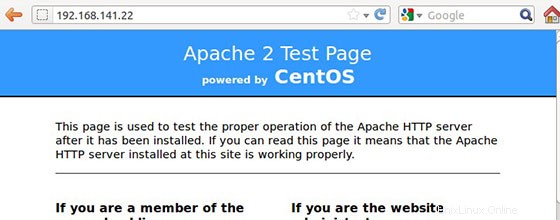
おめでとうございます!apacheが正常にインストールされました。centos6システムにApacheWebサーバーをインストールするためにこのチュートリアルを使用していただきありがとうございます。